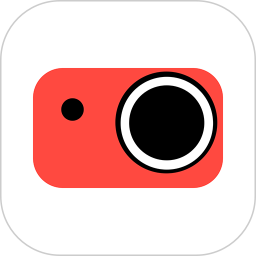苹果手机如何进行长截图
苹果手机在截图功能上一直有其独特之处,尽管原生系统并未直接提供长截图功能,但用户仍可通过多种方式实现这一需求。无论是通过应用内自带的滚动截图功能,还是利用第三方软件的辅助,甚至是采用拼接截图的方法,苹果手机用户都能实现长截图的需求。以下将从苹果手机原生截图方法、应用内长截图功能、第三方软件辅助以及手动拼接截图等多个维度,详细介绍苹果手机如何进行长截图。
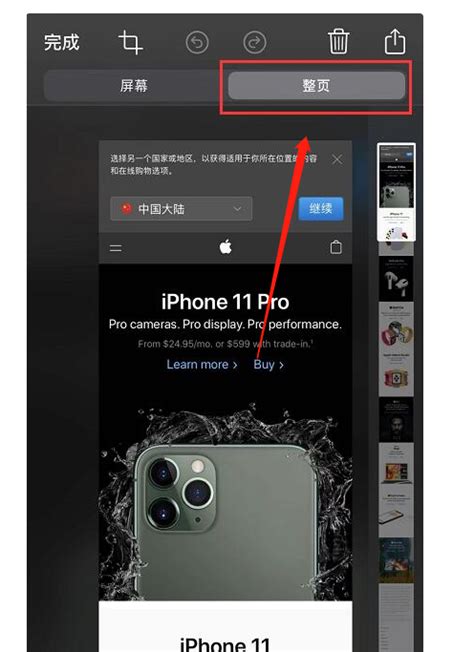
一、苹果手机原生截图方法
苹果手机的原生截图功能十分便捷,主要通过以下两种方式实现:
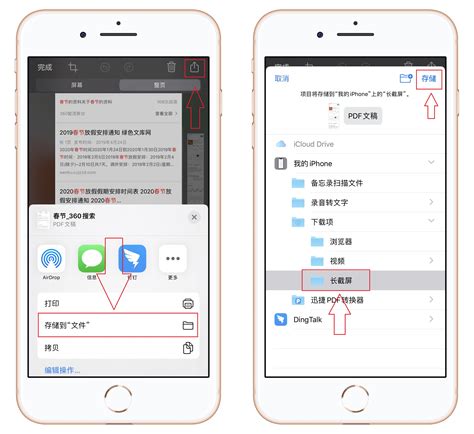
1. 物理按键截图:
iPhone X及更新机型:按住侧边按钮(电源键)和音量调高按钮,同时按下并立即松开。屏幕会短暂闪烁并伴随咔嚓一声,表示截图已成功保存。
iPhone 8及更早机型:按住电源键和Home键,同时按下并立即松开。同样,屏幕会闪烁并发出声音,表示截图已保存。
2. 辅助触控截图:
对于不想频繁使用物理按键的用户,可以通过设置开启“辅助触控”(小圆点)来截图。首先,在“设置”中找到“辅助功能”,然后开启“触控”,接着选择“辅助触控”,点击“自定义顶层菜单”,选择其中一个图标设置为“截屏”。之后,只需点击屏幕上的小圆点,选择截屏图标即可完成截图。
二、应用内长截图功能
虽然苹果手机原生系统不支持长截图,但部分应用内已经集成了滚动截图或类似长截图的功能。这类应用主要包括浏览器(如Safari)、部分社交媒体应用(如微博、小红书)、以及一些办公软件(如WPS)。
1. Safari浏览器:
在Safari浏览器中,若需要截取网页长图,可以使用“整页”截图功能。具体操作是,先进行常规截图,然后点击左下角的截图预览图,进入截图编辑页面。在顶部选择“整页”选项,即可看到整个网页的缩略图。此时,可以选择需要的部分进行裁剪并保存为PDF或图片格式。虽然保存为PDF格式更为常见,但也可以通过第三方软件将PDF转换为长图片。
2. 社交媒体应用:
微博、小红书等社交媒体应用内,通常会在发布长内容时自动生成长图预览。用户可以通过分享或保存的方式获取这些长图。不过,这种方式获取的长图往往带有应用的水印或信息,对于需要无水印长图的用户来说可能并不适用。
3. 办公软件:
WPS等办公软件在编辑文档时,支持将多页文档导出为长图片。用户只需在文档编辑页面选择“输出为图片”或类似选项,然后设置输出格式为长图片即可。
三、第三方软件辅助
为了弥补苹果手机原生系统不支持长截图的不足,市场上涌现了许多第三方长截图软件。这些软件通常通过悬浮窗、滚动截图、截图拼接等方式实现长截图功能。以下是几款较为流行的第三方长截图软件:
1. Picsew:
Picsew是一款功能强大的截图编辑工具,支持滚动截图、图片拼接、图片标注等多种功能。在滚动截图模式下,用户只需选择需要截取的页面,然后按照软件提示进行滚动操作,软件会自动拼接成一张长图。此外,Picsew还支持对截图进行裁剪、打码、添加文字等操作。
2. 滚动截屏大师:
滚动截屏大师是一款专注于滚动截图的软件,支持网页、聊天记录、微博等多种场景的滚动截图。用户只需打开软件,选择滚动截图模式,然后按照提示进行滚动操作即可。软件会自动捕捉屏幕内容并进行拼接,生成一张完整的长图。
3. 截图王:
截图王是一款功能全面的截图工具,支持常规截图、滚动截图、长截图等多种模式。在滚动截图模式下,用户可以通过手势控制滚动速度,确保截图内容的完整性。此外,截图王还支持对截图进行美化、编辑、分享等操作。
四、手动拼接截图
除了上述方法外,用户还可以通过手动拼接截图的方式实现长截图功能。虽然这种方法相对繁琐,但在没有第三方软件或应用内长截图功能的情况下,仍然是一种可行的选择。
1. 常规截图:
首先,使用苹果手机原生截图方法,对需要截取的长页面进行多次截图。确保每次截图的内容有一定的重叠部分,以便后续拼接。
2. 截图拼接:
将所有截图导入到图片编辑软件中(如Photoshop、Lightroom等),或者使用苹果手机自带的“照片”应用进行拼接。在编辑软件中,将截图按照顺序排列好,然后调整每张截图的位置和大小,确保它们能够无缝拼接在一起。最后,保存拼接后的图片即可。
3. 细节调整:
在拼接过程中,可能需要对截图进行裁剪、调整
- 上一篇: 超萌易学!幼儿专属小兔子简笔画教程
- 下一篇: 轻松学会!萌趣小兔子绘画教程
新锐游戏抢先玩
游戏攻略帮助你
更多+-
01/31
-
01/31
-
01/31
-
01/31
-
01/31